由于项目对OpenCV版本有要求,所以不得不卸载默认安装的opencv,重新安装opencv3,下面记录一下我在ubuntu系统下的卸载与安装过程~
一、删除Opencv库
1、进入原来编译opencv的build文件夹下
sudo make uninstall
2、到上一级目录
cd ..
3、删除build文件夹
sudo rm -r build
4、删除其他opencv相关文件
sudo rm -r /usr/local/include/opencv2
sudo rm -r /usr/local/include/opencv
sudo rm -r /usr/include/opencv
sudo rm -r /usr/include/opencv2
sudo rm -r /usr/local/share/opencv
sudo rm -r /usr/local/share/OpenCV
sudo rm -r /usr/share/opencv
sudo rm -r /usr/share/OpenCV
sudo rm -r /usr/local/bin/opencv*
sudo rm -r /usr/local/lib/libopencv*
sudo rm -r usr/bin/opencv*
sudo rm -r /usr/lib/libopencv*
5、检查是否删除干净
pkg-config opencv --libs
pkg-config opencv --modversion
若仍能显出opencv的相关信息,则需要进一步删除干净
sudo apt-get autoremove opencv-doc opencv-data libopencv-dev libopencv2.4-java libopencv2.4-jni python-opencv libopencv-core2.4 libopencv-gpu2.4 libopencv-ts2.4 libopencv-photo2.4 libopencv-contrib2.4 libopencv-imgproc2.4 libopencv-superres2.4 libopencv-stitching2.4 libopencv-ocl2.4 libopencv-legacy2.4 libopencv-ml2.4 libopencv-video2.4 libopencv-videostab2.4 libopencv-objdetect2.4 libopencv-calib3d2.4
二、重新安装Opencv
1、先去Opencv官网下载相应的安装包,进行解压。
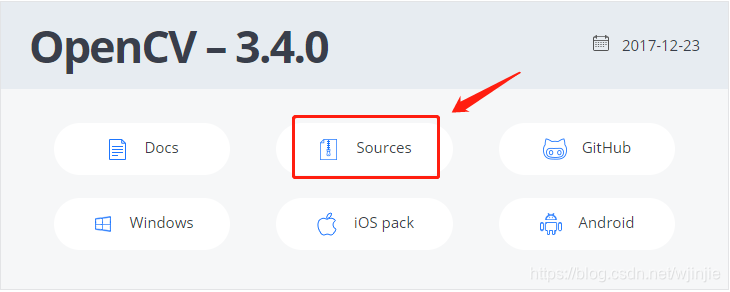
2、到opencv安装包目录下,新建build文件夹
mkdir build
3、编译
cd build
cmake -D CMAKE_BUILD_TYPE=RELEASE -D CMAKE_INSTALL_PREFIX=/usr/local ..
# 这里我用-j4,是因为我的设备是4核的
sudo make -j4
sudo make install
4、把opencv的so库加入到环境变量
#在弹出文件的末尾加入/usr/local/lib,然后保存退出
sudo gedit /etc/ld.so.conf.d/opencv.conf
#使配置生效
sudo ldconfig
然后,打开/etc/bash.bashrc目录下的文件:
sudo gedit /etc/bash.bashrc
在弹出文件的末尾加入以下命令,保存退出:
PKG_CONFIG_PATH=$PKG_CONFIG_PATH:/usr/local/lib/pkgconfig export PKG_CONFIG_PATH
5、更新database
sudo apt-get install mlocate
sudo updatedb
6、检查opencv版本
//查看linux下的opencv安装版本:
pkg-config opencv --modversion
//查看linux下的opencv安装库:
pkg-config opencv --libs
到这里,我们的安装过程就全部结束了,下面可以来个简单的代码测试一下!
三、简单测试代码
下面是一个简单的图像显示案例,大家可以测试是否安装成功。
#include <opencv2/opencv.hpp> //头文件
using namespace cv; //包含cv命名空间
void main( )
{
// 【1】读入一张图片,载入图像
Mat srcImage = imread("1.jpg");
// 【2】显示载入的图片
imshow("【原始图】",srcImage);
// 【3】等待任意按键按下
waitKey(0);
}
运行后,显示出图片窗口,测试成功!
参考链接:
【1】Jetson TX2(jetpack4.3)安装opencv 3.4.0并部署YOLOV3
【2】Ubuntu16.04安装OpenCV3.4.2






















 1万+
1万+











 被折叠的 条评论
为什么被折叠?
被折叠的 条评论
为什么被折叠?










